Kako gledati Sling TV na Chromecastu
Gledajući Sling TV na računalu, telefonu ili tableta je lijepo, ali gledam Sling TV s Chromecast na velikom TV-u je još bolje. Vaš TV je vaš najveći ekran i vjerojatno je povezan s vašim najboljim zvučnicima, tako da ćete tamo dobiti najbolje iskustvo Sling TV-a. Uz Chromecast gledanje usluge Sling TV streaminga na TV-u samo je nekoliko dodira.

Kako postaviti Sling TV na Chromecast
Da biste gledali Sling TV na Chromecastu, slijedite ove početne korake za postavljanje:
Uključite svoj Chromecast u jedan od TV-a HDMI priključke i spojite Chromecast na izvor napajanja.
-
Ako već nije postavljeno, postavite svoj Chromecast sada.
Chromecast podržava iOS uređaji koji rade iOS 11 i gore, i Android uređaji koji rade Android 5.0 i gore. Na Mac i PC računalima koristite Google Chrome i ne morate instalirati nikakav drugi softver. Ima ugrađenu podršku za Chromecast.
Provjerite je li uređaj s kojeg želite emitirati Sling TV na vaš Chomecast povezan na isti Wi-Fi mreže kao Chromecast.
Ako već nemate aktivnu pretplatu na Sling TV, prijavi se za jedan.
-
Instalirajte aplikaciju Sling TV na svoj pametni telefon ili tablet i prijavite se na svoj račun. Na a Mac ili PC, ne morate ništa instalirati.
Preuzmi za:
iOSAndroid
Kako gledati Sling TV na Chromecastu na iOS-u i Androidu
Da biste počeli gledati Sling TV putem Chromecasta s mobilnog telefona, slijedite ove korake:
Provjerite jesu li i Chromecast i TV uključeni te jesu li TV ulaz postavljen na isti HDMI na koji je Chromecast priključen.
Na pametnom telefonu ili tabletu otvorite aplikaciju Sling TV.
-
Na pametnom telefonu dodirnite Glumi ikonu, a zatim dodirnite naziv svog Chromecasta da mu pošaljete Sling TV.
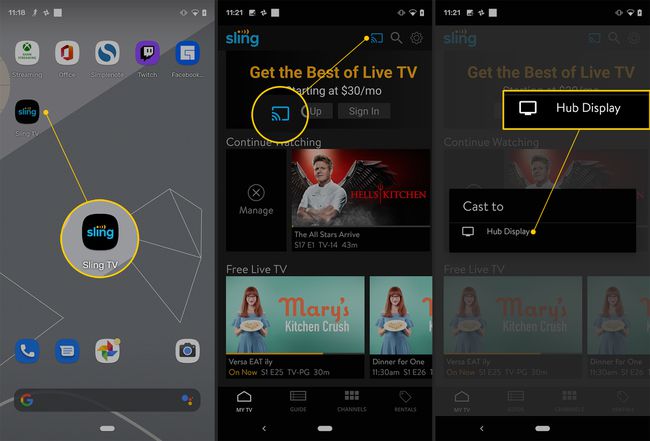
-
Kad to učinite, sve što gledate na Sling TV-u sada bi se trebalo pojaviti na vašem TV-u.
Ako to ne uspije, možda ćete htjeti pokušati rješavanje problema s vašim Chromecastom i veza da sve radi ispravno, a zatim možete pokušati ponovno.
Kako gledati Sling TV na Chromecastu pomoću preglednika
Provjerite jesu li i Chromecast i TV uključeni te jesu li TV ulaz postavljen na isti HDMI na koji je Chromecast priključen.
Na računalu idite na Sling TV web stranica i počnite s reprodukcijom svog filma ili TV emisije.
-
Kliknite na tri okomite točke ikona u gornjem desnom kutu Chromea.
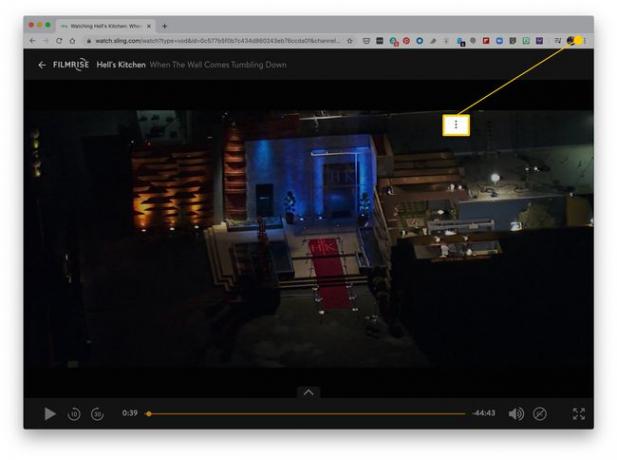
-
Klik Glumi.
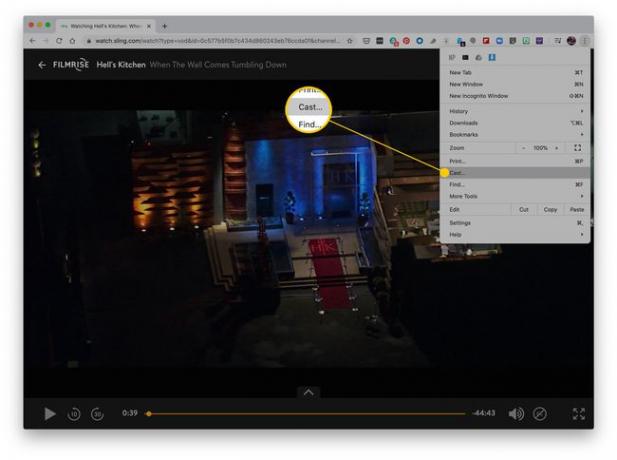
-
Kliknite naziv svog Chromecasta. Kad to učinite, sve što gledate na Sling TV-u sada bi se trebalo pojaviti na vašem TV-u.
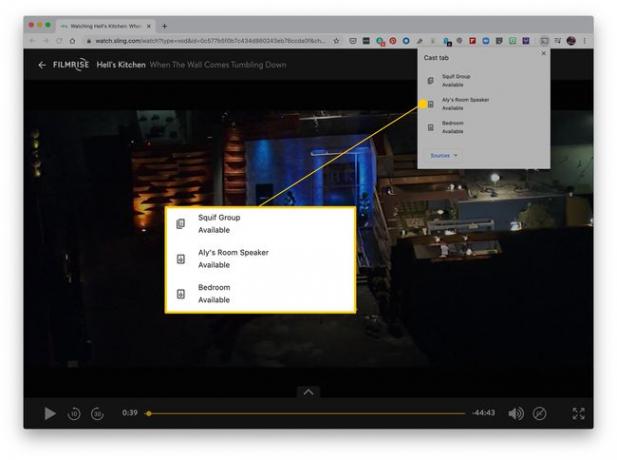
Kako koristiti Sling TV na Chromecastu
Uz Sling TV na vašem Chromecastu, možete gledati Sling TV kao i inače. Evo nekih uobičajenih radnji koje biste mogli upotrijebiti:
- Pregledajte TV uživo: Prijeđite prstom kroz izbor emisija koje se emitiraju uživo u tom trenutku, a koje su razvrstane u kategorije. Da biste gledali jedan, dodirnite ga da biste otišli na stranicu s informacijama o emisiji. Dodirnite Gledati.
- Vodič za kanale: Da biste pregledali sve emisije na svim kanalima dostupnim u vašoj pretplati, dodirnite izbornik u gornjem kutu, a zatim dodirnite Vodič. Prijeđite prstom prema gore i dolje kroz kanale i s jedne na drugu stranu kroz vremenske utore. Kada pronađete emisiju koju želite gledati, dodirnite je.
- Sportski:Želiš pogledati utakmicu? Dodirnite izbornik u gornjem kutu, a zatim dodirnite Sportski. Pregledajte igre koje se trenutno emitiraju i dodirnite onu koju želite gledati.
- traži: Za traženje emisija, kanala ili filmova dodirnite izbornik, dodirnite traži, zatim unesite stvar koju tražite.
